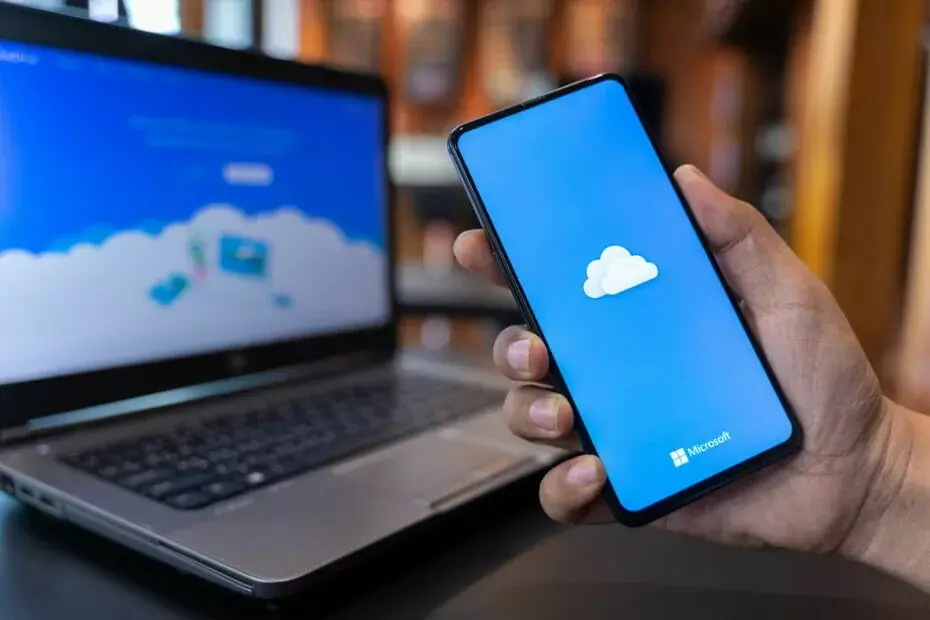اكتشف كيف يمكنك استخدام أداة Latency Checker بفعالية
- على الرغم من تحديث DPC Latency Checker منذ وقت طويل ، إلا أنه قادر على اكتشاف البرامج التي تسبب زمن الانتقال.
- لاحظ أنه برنامج محمول لا يتطلب التثبيت.
- يمكنك تحميله في محرك أقراص فلاش USB وتشغيل الأداة لبدء فحص زمن الوصول.

Xالتثبيت عن طريق النقر فوق ملف التنزيل
- قم بتنزيل Fortect وتثبيته على جهاز الكمبيوتر الخاص بك.
- ابدأ عملية مسح الأداة للبحث عن الملفات الفاسدة التي هي مصدر مشكلتك.
- انقر بزر الماوس الأيمن فوق ابدأ الإصلاح لذلك يمكن للأداة بدء الخوارزمية الإصلاحية.
- تم تنزيل Fortect بواسطة 0 القراء هذا الشهر.
يعالج DPC أو استدعاء الإجراء المؤجل كفاءة السائق من خلال تحديد أولويات المهام المهمة أولاً والمهام غير المهمة في مرحلة لاحقة. عندما يعاني جهاز الكمبيوتر الخاص بك من مشكلات تتعلق بزمن انتقال DPC ، فستواجه مشكلات في برنامج تشغيل الصوت والتي قد تتسبب في حدوث نقرات ، أو فرقعات ، أو أصوات مشوهة أخرى ، أو
حتى أخطاء الموت الزرقاء.في هذه الحالة ، تحتاج إلى التحقق من مشكلة زمن انتقال DPC باستخدام أداة جهة خارجية. هذا هو المكان الذي يأتي فيه DPC Latency Checker في الصورة
ما هو مدقق زمن الوصول DPC؟
يمكنك اختيار أفضل أداة بناءً على إصدار نظام التشغيل Windows الذي تستخدمه حاليًا. على سبيل المثال ، إذا كنت تستخدم نظام التشغيل Windows 7 أو الإصدارات الأحدث ، فعليك الانتقال إلى أداة فحص زمن الانتقال LatencyMon DPC من Resplendence.
بخلاف ذلك ، إذا كنت تستخدم جهاز كمبيوتر قديمًا ، فإن أفضل رهان لتضييق مشكلة زمن انتقال DPC هو استخدام أداة DPC Latency Checker الموثوقة. ومع ذلك ، لاحظ أنه يمكنك استخدام هذه الأداة على أجهزة الكمبيوتر الأحدث التي تعمل بنظام Windows أيضًا. للأداة فوائد متعددة سنتحدث عنها أدناه.
باستخدام DPC Latency Checker ، يمكنك الحصول على المعلومات إذا تم تنفيذ أي من برامج التشغيل على جهاز الكمبيوتر الخاص بك بشكل غير صحيح أو تسبب الكمون المفرط المعروف باسم DPCs. لا تساعدك هذه الأداة في معرفة ما إذا كان جهاز الكمبيوتر الخاص بك به مشكلات تتعلق بزمن الانتقال فحسب ، بل تخبرك أيضًا بما يسبب ذلك مشكلة.

فيما يلي بعض فوائد استخدام أداة DPC Latency Checker:
- يمكنك التعرف على الانقطاعات في الوقت الفعلي.
- ستتعرف على ما إذا كان نظام Windows الخاص بك قد تم تكوينه بشكل صحيح.
- ستمنحك الأداة أيضًا معلومات إذا كان نظام كمبيوتر معين مناسبًا لتدفق التطبيقات أم لا.
DPC Latency Checker هو برنامج محمول يمكنك تنزيله واستخدامه عبر محرك أقراص فلاش USB أيضًا. إنها أداة صغيرة ولا تتطلب التثبيت. تسمح لك ميزة البرنامج المحمول باستخدامه ببساطة على جهاز آخر دون الحاجة إلى تنزيله مرة أخرى عليه.
نصيحة الخبراء:
برعاية
يصعب معالجة بعض مشكلات الكمبيوتر ، خاصةً عندما يتعلق الأمر بملفات النظام المفقودة أو التالفة ومستودعات Windows.
تأكد من استخدام أداة مخصصة ، مثل فورتكت، والتي ستقوم بمسح واستبدال الملفات المعطلة بإصداراتها الحديثة من مستودعها.
بينما لا يعمل الموقع الرسمي ، يمكنك الاستفادة من رابط الجهة الخارجية لتنزيل الأداة على جهاز الكمبيوتر الخاص بك. بمجرد تنزيل الملف ، كل ما عليك فعله هو تشغيل ملف EXE وهذا كل شيء.
⇒احصل على DPC Latency Checker
2. كيفية استخدام DPC Latency Checker
- يطلق ملف DPC Latency Checker ؛ لا يتطلب أي تثبيت.
- بمجرد تشغيل الأداة ، ستبدأ في التحقق من زمن الوصول.
-
سيقوم مدقق الكمون بتحديث البيانات الداخلية بشكل دوري على فترات منتظمة كما هو معروض في الفاصل الزمني للاختبار.

- فيما يلي التفاصيل التي يمكنك الحصول عليها باستخدام هذه الأداة:
-
الكمون الحالي: يشير هذا إلى الحد الأقصى لوقت استجابة DPC الذي تم قياسه خلال الثانية الأخيرة.

-
الحد الأقصى المطلق: يمثل الحد الأقصى لوقت الاستجابة الذي تم قياسه منذ بدء تشغيل الأداة.

-
الكمون الحالي: يشير هذا إلى الحد الأقصى لوقت استجابة DPC الذي تم قياسه خلال الثانية الأخيرة.
يمكنك أن تضغط على إعادة ضبط زر لمسح هذه القيمة. يُظهر الرسم البياني الشريطي قيمة وقت الاستجابة الحالي بمرور الوقت. هل لاحظ أن كل شريط يمثل أقصى زمن انتقال DPC الذي حدث في غضون ثانية.
تظهر القيمة الأحدث في أقصى اليمين. كل ثانية ، يتم تمرير الأشرطة من اليمين إلى اليسار ويتم إضافة شريط جديد على الجانب الأيمن. يمكنك إيقاف تحليل زمن الوصول باستخدام ملف قف زر.
- كيفية تنزيل Opera One
- كيفية الحصول على الوظيفة الإضافية لبرنامج EVE Online Excel مجانًا
- تنزيل تطبيق YouTube للكمبيوتر الشخصي [Windows 10 و 11]
- تظهر إحصائيات محرك البحث أن بنج يتفوق على بايدو في الصين
كيف تحلل مشكلات زمن الوصول باستخدام DPC Latency Checker؟
- انقر بزر الماوس الأيمن فوق ملف يبدأ رمز القائمة وحدد مدير الجهاز.

- انقر بزر الماوس الأيمن على الجهاز واختر إبطال من قائمة السياق.

- بعد تعطيل الجهاز، قم بتشغيل مدقق الكمون DPC.
- تحقق مما إذا كانت قيمة الكمون الزائدة تختفي أم لا.
- إذا كانت قيمة وقت الاستجابة المفرطة موجودة ، فقم بتعطيل جهاز آخر من مدير الجهاز. نفذ هذه الخطوة حتى تختفي قيمة وقت الاستجابة العالية من أداة Latency Checker.
- عندما تختفي قيمة وقت الاستجابة المفرط من الأداة ، تكون قد وجدت الجهاز المحدد الذي يسبب المشكلة.
للمستخدمين الذين يواجهون مشكلة زمن انتقال الصوت على أجهزة الكمبيوتر التي تعمل بنظام Windows، يمكنهم الاطلاع على دليلنا الذي يمنحك مجموعة من الحلول لحل المشكلة.
لدينا أيضًا دليل يسرد خمسة حلول فعالة لحلها مشكلات ping و ping spikes ووقت الاستجابة على حاسوبك.
أخبرنا في التعليقات أدناه إذا واجهتك أي مشاكل باتباع الخطوات المذكورة أعلاه لاستخدام أداة Latency Checker على جهاز الكمبيوتر الشخصي الذي يعمل بنظام Windows.
هل ما زلت تواجه مشكلات؟
برعاية
إذا لم تحل الاقتراحات المذكورة أعلاه مشكلتك ، فقد يواجه جهاز الكمبيوتر الخاص بك مشكلات أكثر خطورة في نظام التشغيل Windows. نقترح اختيار حل الكل في واحد مثل فورتكت لإصلاح المشاكل بكفاءة. بعد التثبيت ، فقط انقر فوق ملف عرض وإصلاح زر ثم اضغط ابدأ الإصلاح.